| 일 | 월 | 화 | 수 | 목 | 금 | 토 |
|---|---|---|---|---|---|---|
| 1 | 2 | 3 | 4 | 5 | ||
| 6 | 7 | 8 | 9 | 10 | 11 | 12 |
| 13 | 14 | 15 | 16 | 17 | 18 | 19 |
| 20 | 21 | 22 | 23 | 24 | 25 | 26 |
| 27 | 28 | 29 | 30 |
- CSS
- react
- Inline
- block
- LIKELION
- display
- STYLE
- 멋쟁이사자처럼
- array
- javascript
- 조건문
- 리액트
- 변수
- 선택자
- false
- ubuntu
- terminal
- http
- 선언
- 프론트엔드스쿨
- Absolute
- js
- API
- HTML
- boolean
- True
- Project
- object
- function
- position
- Today
- Total
목록terminal (3)
Jeden Tag, aufrichtig und lustig.
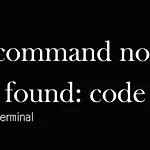 9. command not found: code
9. command not found: code
터미널에서 열고자 하는 폴더(ex. basic)로 이동한 후에 code . 명령어로 vscode를 열려고 할 때, 아래와 같은 오류를 마주한다면? 폴더 경로 basic % code . command not found: code vscode를 열고 Command(Ctrl) + Shift + p 를 단축키를 누르고 입력창에 shell을 입력한 후, Shell Command: Install 'code' command in PATH 를 선택. 다시 터미널에서 code . 시도하면 vscode가 열리는 것을 확인 할 수 있다!
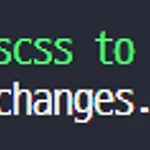 terminal 1. Sass 감시 중단
terminal 1. Sass 감시 중단
Sass로 css파일을 컴파일하며 작업하던 도중 레포로 push하려고 했다. 명령어를 입력하려고 했는데 터미널에 입력이 안 돼서 당황했었다. ctrl + c 입력 후 명령어를 무사히 입력할 수 있었는데 그 이유는 ctrl + c가 Sass 감시를 중단시키는 기능을 하였기 때문이다. Sass 활용 중 push하고 싶을 때 ctrl + c를 통해 먼저 감시를 중단시키자!
터미널 키보드 단축키 우분투에서 터미널을 사용할 때, 기존의 윈도우 키보드 단축기가 적용되지 않으니 아래와 같이 단축기를 사용하여야 터미널 이용이 원활하다. 참고 https://ubunlog.com/ko/como-copiar-pegar-y-otros-atajos-de-teclado-del-terminal/ 복사, 붙여 넣기 및 기타 터미널 키보드 단축키 이 기사에서는 터미널의 키보드 단축키와 다른 흥미로운 단축키를 사용하여 복사하여 붙여 넣는 방법을 보여줍니다. ubunlog.com Ctrl + Shift + c 선택한 텍스트를 복사합니다. Ctrl + Shift + v 복사 한 텍스트를 붙여 넣습니다. Ctrl + u 줄의 시작부터 커서까지 모든 것을 자릅니다. Ctrl + k 커서에서 줄 끝까지 모든..
